手机怎么打开收藏网页 手机浏览器如何收藏网页
在日常生活中,我们经常会遇到这样的情况:在手机上浏览网页时,发现了一些有用或者感兴趣的内容,但又不想立刻阅读或者保存下来,这时候收藏网页就成了一个非常实用的功能。手机上如何打开和收藏网页呢?手机浏览器如何快速收藏网页呢?接下来我们就一起来看看这些问题的解决方法。
手机浏览器如何收藏网页
方法如下:
1.比如我在手机上正在看百度知道,如何将其收藏起来,下次再浏览这个网页?

2.其实不用收藏也能找到这个网站的,打开浏览器后,点击下方的三横线图标,
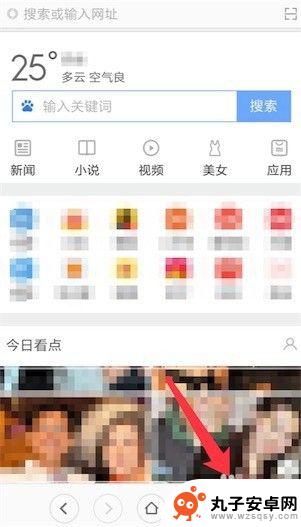
3.在弹出的菜单上点击‘书签/历史’
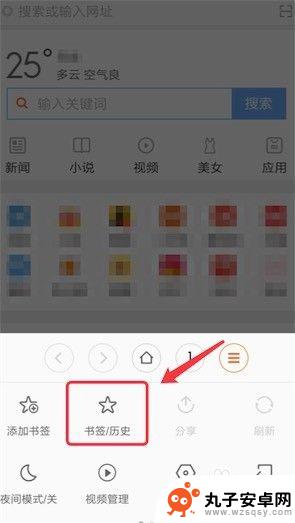
4.在这个历史记录的页面,我们就能找到刚才访问的网站。但如果你清除了历史记录,或者时间稍长一点,这个历史记录里就很难找到这个网站了,或者根本就找不到了。
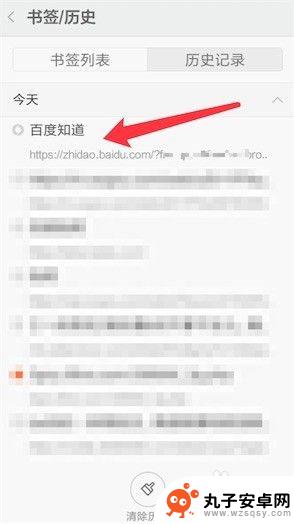
5.所以我们还是添加到书签里稳妥一点。
在浏览要收藏的网站时,点击三横线图标。在弹出的菜单上,点击‘添加书签’
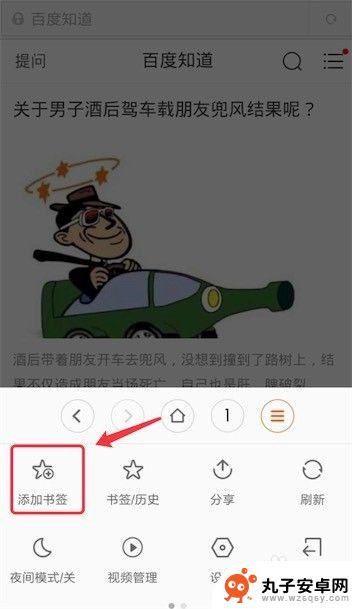
6.点击后,我们可以选择把网页保存到书签,还是保存到常用页面上。这里选择常用页面,点击上方的‘保存’按钮
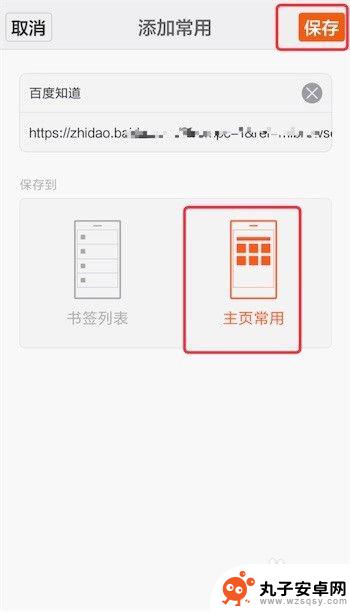
7.常用页面在哪里?
在新打开浏览器时,正常是打开浏览器的首页。用手指在屏幕上向右划动,就打开了常用页面了。
在这个常用页面,我们就可以看到收藏到的网站了。
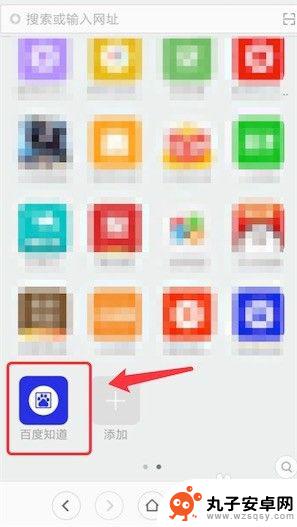
8.如果是保存在书签,书签又在哪里看呢?
打开浏览器,点击三横线图标。在弹出的菜单上,点击‘书签/历史’
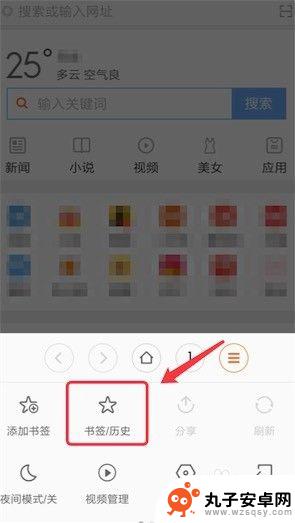
9.点击后,默认弹出来的页面就是书签了,
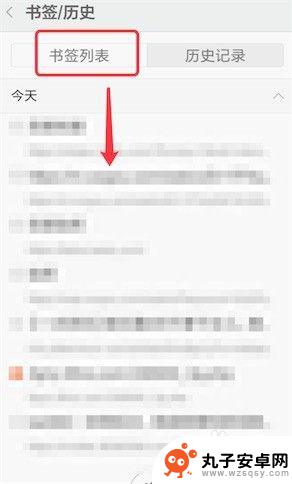
以上就是手机如何打开收藏的网页的全部内容,如果有不懂的用户可以根据小编的方法来操作,希望能够帮助到大家。
相关教程
-
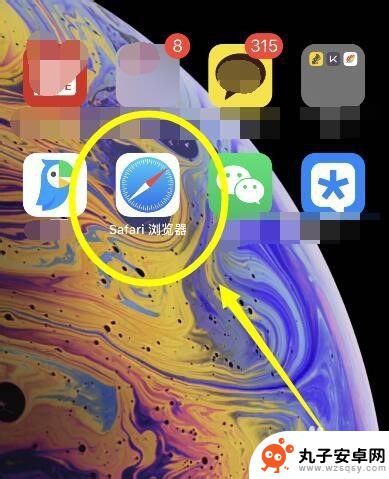 苹果手机网页如何保存 苹果手机收藏网页方法
苹果手机网页如何保存 苹果手机收藏网页方法苹果手机的网页保存和收藏功能让用户可以方便地保存喜欢的网页并随时查看,通过简单的操作,用户可以将网页添加到收藏夹或者在Safari浏览器中直接保存网页,方便随时查阅。这个功能不...
2024-04-02 12:43
-
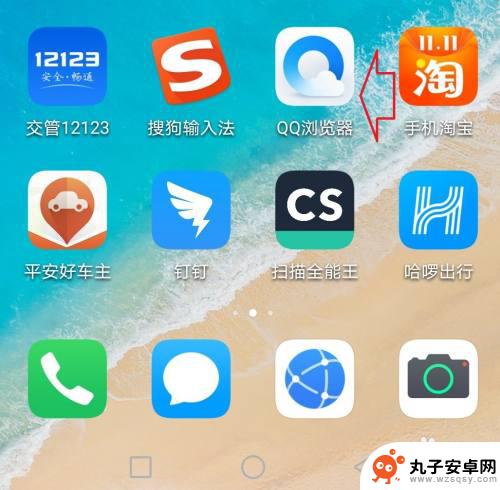 手机浏览器如何拖动模块 手机浏览器打开网页滑块验证无法移动怎么办
手机浏览器如何拖动模块 手机浏览器打开网页滑块验证无法移动怎么办手机浏览器在日常生活中扮演着越来越重要的角色,然而有时候在浏览网页时可能会遇到一些问题,比如打开网页后滑块验证无法移动,这种情况可能会让用户感到困扰,影响到正常的网络使用体验。...
2024-04-04 08:27
-
 什么手机浏览器能打开电脑版网页 手机如何浏览电脑版网页
什么手机浏览器能打开电脑版网页 手机如何浏览电脑版网页手机已经成为我们生活中不可或缺的一部分,而手机浏览器也因其便捷性受到广泛的欢迎,有时我们在手机上想要浏览电脑版网页却遇到了困难。毕竟电脑版网页往往设计得更为复杂,适配手机屏幕的...
2024-05-11 12:20
-
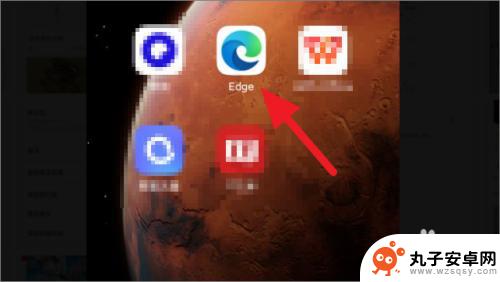 华为手机如何查网址代码 手机版edge怎么查看网页源代码
华为手机如何查网址代码 手机版edge怎么查看网页源代码华为手机可以很方便地查看网页源代码,只需在浏览器中打开需要查看的网页,然后点击浏览器菜单中的查看选项,即可找到查看网页源代码的功能,而对于手机版的Edge浏览器,操作也很简单,...
2024-09-15 13:37
-
 uc手机浏览pc端网页 UC浏览器电脑版网页打开方法
uc手机浏览pc端网页 UC浏览器电脑版网页打开方法现在随着科技的不断发展,人们对于上网方式的需求也在不断变化,在移动设备如手机上浏览网页已经成为一种常见的方式,但有时候我们还是需要在电脑上浏览一些网页。而UC浏览器电脑版的出现...
2024-09-03 13:31
-
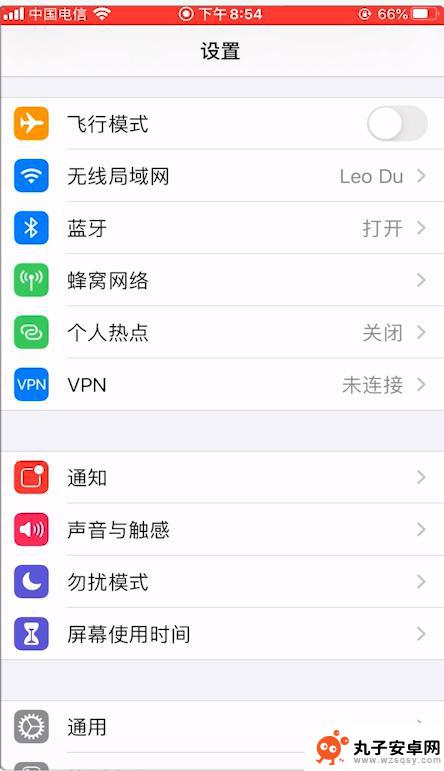 手机浏览器切换电脑版苹果 苹果手机浏览器如何设置成电脑版
手机浏览器切换电脑版苹果 苹果手机浏览器如何设置成电脑版随着移动互联网的快速发展,手机浏览器已成为我们日常生活中不可或缺的工具,有些网页在手机浏览器上显示效果并不理想,用户可能更倾向于查看电脑版网页。苹果手机浏览器如何设置成电脑版呢...
2024-04-30 08:21
-
 手机安全浏览怎么关掉 如何解决手机浏览器主页弹出安全警告问题
手机安全浏览怎么关掉 如何解决手机浏览器主页弹出安全警告问题随着移动互联网的快速发展,手机已经成为我们生活中不可或缺的工具之一,在享受手机浏览网页的便利性和丰富内容的同时,我们也不可避免地面临着手机安全浏览的问题。其中,手机浏览器主页弹...
2023-12-02 17:13
-
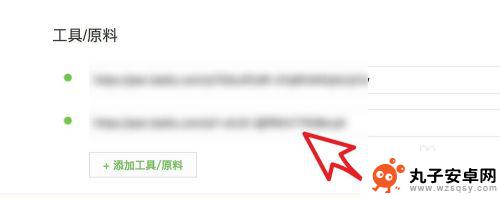 红米手机浏览器缓存视频怎么导出 小米自带浏览器视频缓存导出方法
红米手机浏览器缓存视频怎么导出 小米自带浏览器视频缓存导出方法在使用红米手机自带浏览器浏览网页时,我们经常会遇到想要保存或导出视频的情况,红米手机浏览器缓存视频如何导出呢?小米自带浏览器提供了简单的方法来实现视频缓存的导出,让用户可以随时...
2024-03-18 10:23
-
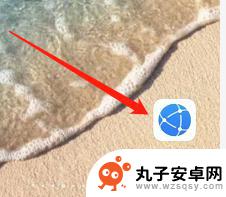 手机浏览器查看cookie 华为手机浏览器允许网站保存和读取Cookie操作指南
手机浏览器查看cookie 华为手机浏览器允许网站保存和读取Cookie操作指南在现代社会中手机已经成为人们生活中不可或缺的一部分,随着手机浏览器的普及和不断升级,我们可以更加便捷地浏览网页和进行各种操作。而在使用华为手机浏览器时,我们也可以允许网站保存和...
2024-05-04 10:34
-
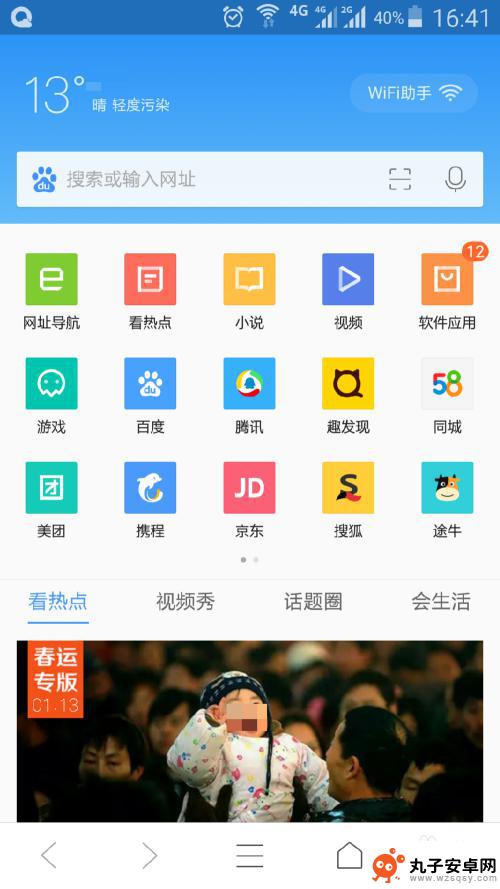 手机浏览器窗口已满怎么解决 浏览器打开新窗口失败怎么办
手机浏览器窗口已满怎么解决 浏览器打开新窗口失败怎么办手机浏览器窗口已满时,可能会遇到无法打开新窗口的情况,这时可以尝试清除浏览器缓存或关闭一些不必要的标签页来释放内存。如果问题仍未解决,可以尝试使用其他浏览器或重新启动手机来解决...
2024-04-30 15:16
热门教程
MORE+热门软件
MORE+-
 步步吉祥app手机版
步步吉祥app手机版
44MB
-
 趣动漫app
趣动漫app
58.27M
-
 咪咕圈圈漫画软件手机版
咪咕圈圈漫画软件手机版
19.61M
-
 漫天玉漫画最新版本
漫天玉漫画最新版本
52.31M
-
 ABC学习机安卓版本
ABC学习机安卓版本
29.43M
-
 武汉教育电视台手机版
武汉教育电视台手机版
35.59M
-
 声远论坛包
声远论坛包
37.88M
-
 在线翻译神器app软件
在线翻译神器app软件
11.91MB
-
 青云租app官网版
青云租app官网版
27.65MB
-
 家乡商城手机版
家乡商城手机版
37.66MB